Xen 调整 NTFS 虚拟硬盘大小
2009年10月18日 | 标签: linux, virtualization, xen | 作者:vpsee
前几天 VPSee 升级了服务器的硬盘,现在有了更多的空间可以分给虚拟机用户,就算给每个人分 100GB 都不是问题,问题是每个人 100GB 会给服务器备份工作带来很大压力,所以决定在原来每个人 20GB Windows 虚拟机的基础上扩展到 40GB. 以前介绍了如何调整 Xen 虚拟硬盘大小,不过只针对 guest 操作系统是 Linux、文件系统使用 ext2/ext3 的情况,如果 guest 操作系统运行的是 Windows、文件系统是 NTFS 该怎么办呢?
关闭 Windows 虚拟机:
#/usr/sbin/xm shutdown vm01
给虚拟机镜像文件(.img)追加 20GB 空间:
# dd if=/dev/zero bs=1G count=20 >> /vm/vm01.img
现在新的虚拟机 image 多了 20GB 额外空间,不过分区表没有变,所以这个时候需要一个分区软件修改分区表,把新增加的空间加到分区表。不过在使用分区工具前需要把 image 挂到一个 loop 设备上:
# /sbin/losetup -f /dev/loop2 # /sbin/losetup /dev/loop2 /vm/vm01.img
安装 gparted 分区软件,然后修改分区表:
# yum install gparted # gparted /dev/loop2
这个时候会看到如下图所示的分区结构,注意这个时候直接修改 /dev/loop2p1 分区大小会报错,所以这个时候可以直接在 unallocated 上面新建一个 unformatted 分区。
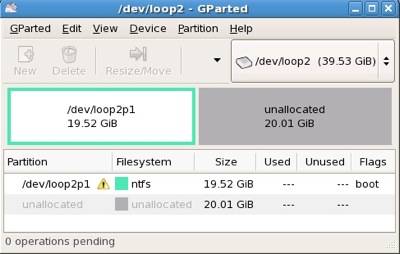
分区完后卸载 loop 设备:
# losetup -d /dev/loop2
启动 Windows 虚拟机:
# /usr/sbin/xm create vm01
进入 Windows 后在磁盘管理里面可以看到未格式化的分区,接下来就可以格式化并使用这个分区了,也可以使用其他的分区工具把新建的分区和老分区合成一个区或者分成多个区。